![]() Бул мүмкүнчүлүктөр Стандарттык жана Кесиптик программа конфигурацияларында гана жеткиликтүү.
Бул мүмкүнчүлүктөр Стандарттык жана Кесиптик программа конфигурацияларында гана жеткиликтүү.
![]() Мына биз үйрөндүк
Мына биз үйрөндүк ![]() эң маанилүү баалуулуктарды визуалдык түрдө көрүү үчүн бүт диаграмманы кыстарыңыз.
эң маанилүү баалуулуктарды визуалдык түрдө көрүү үчүн бүт диаграмманы кыстарыңыз.

Эми модулга кирели "Сатуу" колоннада "Төлөөгө" автоматтык түрдө орточо маанини табат. Сатуу учурунда бул " орточо чек " деп аталат. Жана ошондой эле биз үчүн орточо жогору болгон баалуулуктарды аныктоо үчүн кызыктуу болот. Бул үчүн, биз мурунтан эле билген командага барабыз "Шарттуу форматтоо" .
![]() Сураныч, эмне үчүн инструкцияларды параллелдүү окуп, пайда болгон терезеде иштей албай турганыңызды окуп чыгыңыз.
Сураныч, эмне үчүн инструкцияларды параллелдүү окуп, пайда болгон терезеде иштей албай турганыңызды окуп чыгыңыз.
Мурунку мисалдардагы форматтоо эрежелери дагы болсо, алардын баарын жок кылыңыз. Андан кийин " Жаңы " баскычын колдонуп, жаңысын кошуңуз.

Пайда болгон терезеде " Ортодон жогору же төмөн болгон маанилерди гана форматтоо " эрежесин тандаңыз. Андан кийин, төмөнкү ачылуучу тизмеден " Тандалган диапазондун орточосунан чоңураак же ага барабар " дегенди тандаңыз. " Формат " баскычын басканда, шрифттин өлчөмүн бир аз өзгөртүп, шрифти калың кылыңыз.
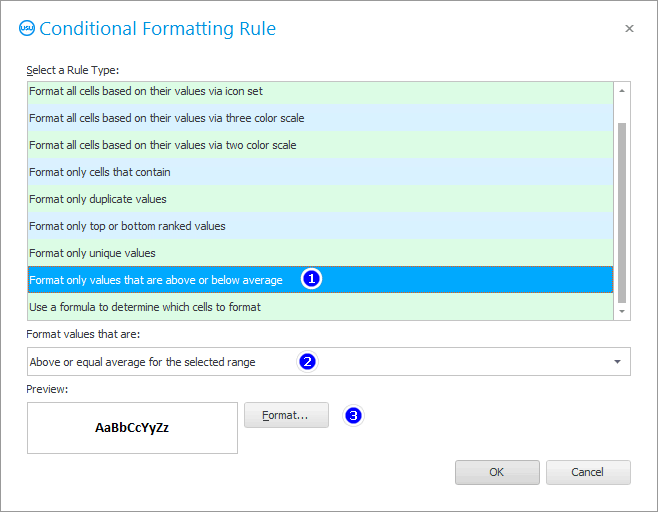
Натыйжада, биз орточо эсепке барабар же андан жогору болгон буйрутмаларды бөлүп көрсөтөбүз.
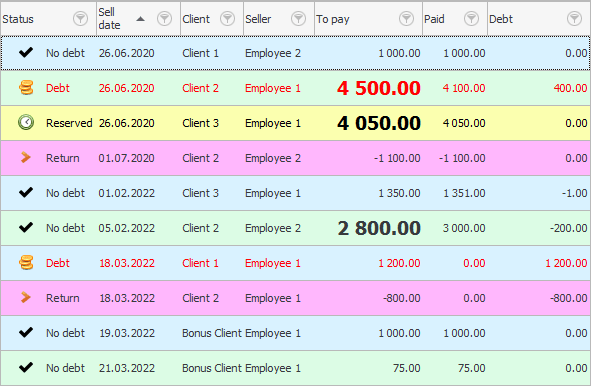
Мындан тышкары, модулду ачууда сиз койгон издөө шарты чоң роль ойнойт "сатуу" . Анткени, кечээ орточо чек бир суммага барабар болгон, бүгүн ал өзгөрүшү мүмкүн.
![]() Орто эсепти талдоочу атайын отчет бар.
Орто эсепти талдоочу атайын отчет бар.
Сиз эң мыкты буйрутмалардын ' Top 10 ' же ' Top 3 ' көрсөтүлө турган форматтоо шартын орното аласыз.
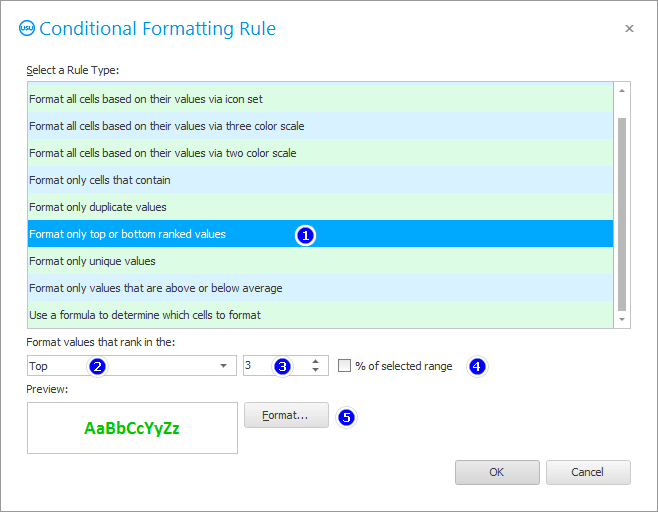
Биз мындай буйруктарды жашыл шрифт менен көрсөтөбүз.
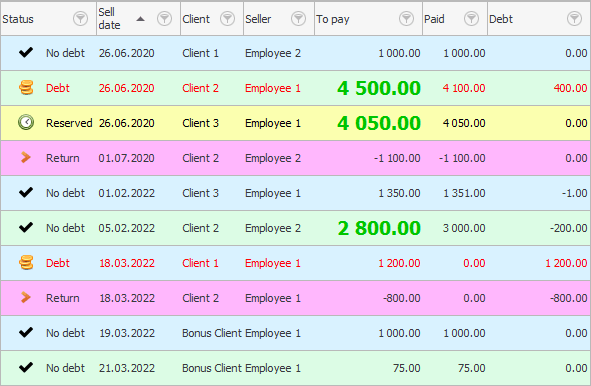
Эң начар буйрутмаларды " Мыкты 3 " бөлүп көрсөтүү үчүн экинчи шартты кошолу.
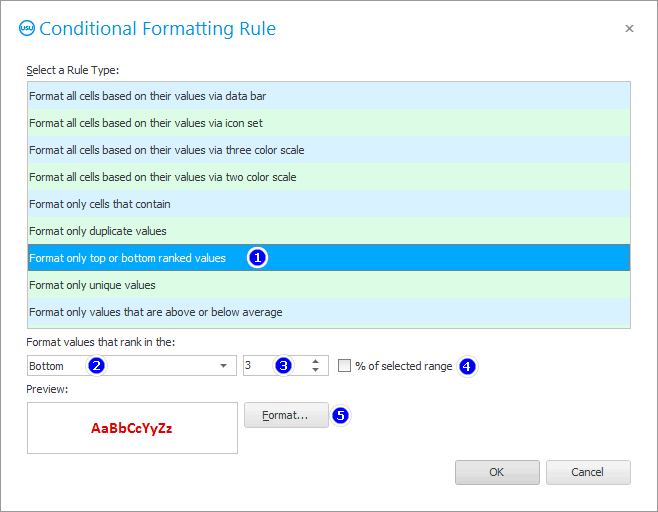
" Төлөнүүчү " талаасына эки форматтоо шарты тең колдонулаарын текшериңиз.
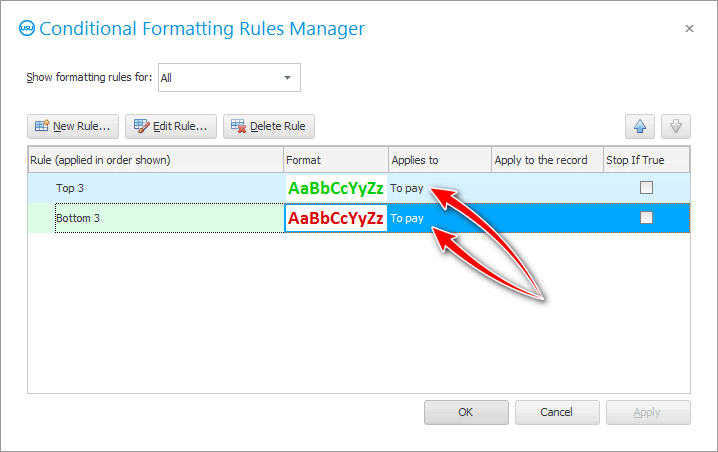
Ошентип, ошол эле маалымат топтомунда биз " Эң мыкты 3 буйрутма " жана " Эң мыкты 3 эң начар буйрук " рейтингин алабыз.

Буйрутмалар көп болгондо, өзүңүздүн рейтингиңизди ' Top 3 ' түзө аласыз, мында ' 3 ' жалпы тизмеден табылышы керек болгон чектердин саны эмес, пайыздык көрсөткүч болот. Анда сиз эң жакшы же эң начар буйрутмалардын 3 пайызын оңой басып чыгара аласыз. Бул үчүн, жөн гана " тандалган диапазондун % " кутучасын белгилеңиз.
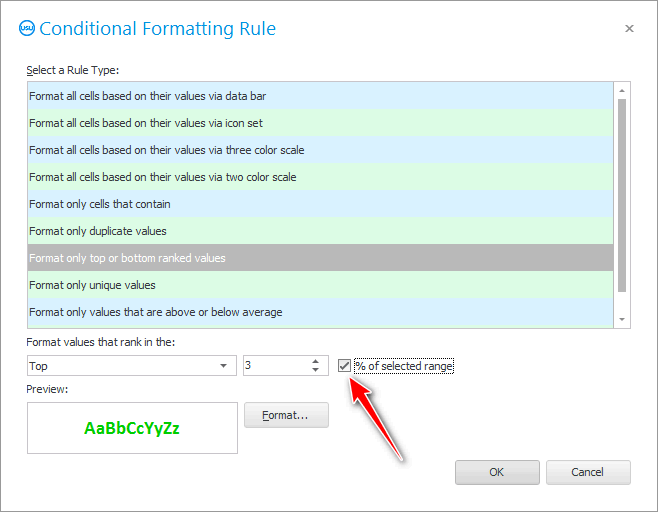
![]() Программа автоматтык түрдө сизди каалаган таблицада көрсөтөт
Программа автоматтык түрдө сизди каалаган таблицада көрсөтөт ![]() уникалдуу баалуулуктар же дубликаттар .
уникалдуу баалуулуктар же дубликаттар .
Башка пайдалуу темалар үчүн төмөндө караңыз:
![]()
Бухгалтердик эсептин универсалдуу системасы
2010 - 2024